上級者向けのヒント:設定を簡単に変更して、AppleWatchでスクリーンショットを撮る
画像:キリアンベル/カルトオブマック
 簡単な設定変更でAppleWatchのスクリーンショットをキャプチャできることをご存知ですか? 今日のプロのヒントでその方法をご覧ください。お気に入りのAppleWatchアプリのスナップやウォッチフェイスのセットアップをこれまで以上に簡単に共有できます。
簡単な設定変更でAppleWatchのスクリーンショットをキャプチャできることをご存知ですか? 今日のプロのヒントでその方法をご覧ください。お気に入りのAppleWatchアプリのスナップやウォッチフェイスのセットアップをこれまで以上に簡単に共有できます。
Appleは、デフォルトでAppleWatchスクリーンショットをスナップする機能を無効にします。 これは、偶発的なキャプチャを防ぐため、またはこの機能がiPhone、iPad、またはMacよりも手首で使用される可能性が低いためである可能性があります。
そのため、Apple Watchのスクリーンショットを撮りたい場合は、次の方法で有効にします。
AppleWatchのスクリーンショットをキャプチャする方法
まず、以下の手順に従って、設定をすばやく変更する必要があります。
- を開きます 設定 AppleWatchのアプリ。
- タップ 全般的 次にタップします スクリーンショット.
- トグルをタップして スクリーンショットを有効にする.
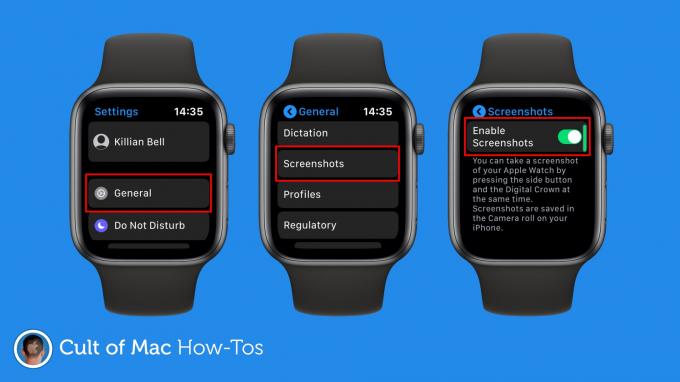
画像:キリアンベル/カルトオブマック
スクリーンショットがアクティブになったら、両方を押すことができます デジタルクラウン と サイドボタン 同時に任意の画面のスナップをキャプチャします。 スクリーンショットは、自分で無効にするまで有効のままになります。
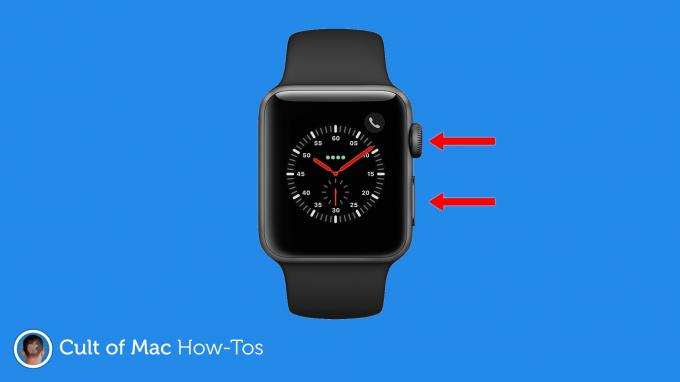
画像:キリアンベル/カルトオブマック
Apple Watchでキャプチャしたスクリーンショットは、iPhoneのカメラロールに自動的に保存されます。 そこから、iPhone自体でキャプチャしたスクリーンショットと同じ方法で編集、注釈付け、共有できます。
ノート: フィットネスにWatchを使用している場合は、デジタルクラウンとサイドボタンを同時に押すと、ワークアウトの追跡も一時停止することをご存知かもしれません。 このショートカットは、スクリーンショットを有効にした後も引き続き機能しますが、一時停止するたびにスクリーンショットもキャプチャします。


